Como criar uma pasta de pesquisa excluindo pastas (Itens Excluídos, RSS, etc.) no Outlook?
Ao criar uma pasta de pesquisa no Outlook, ela pesquisa toda a conta de email por padrão. No entanto, às vezes você pode precisar criar uma pasta de pesquisa excluindo algumas pastas, como a pasta Itens Excluídos, a pasta RSS, etc. Este artigo mostrará a solução para definir o escopo de pesquisa para uma pasta de pesquisa no Outlook.
Criar uma nova pasta de pesquisa excluindo pastas (Itens Excluídos, RSS, etc.) no Outlook
Criar/alterar uma pasta de pesquisa excluindo pastas (Itens Excluídos, RSS, etc.) no Outlook
- Aumente sua produtividade de email com tecnologia de IA, permitindo que você responda rapidamente a emails, crie novos, traduza mensagens e muito mais de forma eficiente.
- Automatize o envio de emails com CC/BCC automático, Encaminhamento automático por regras; envie Resposta automática (Fora do Escritório) sem precisar de um servidor de exchange...
- Receba lembretes como Aviso de CCO ao responder a todos enquanto está na lista de CCO, e Lembrete de Anexos Ausentes para anexos esquecidos...
- Melhore a eficiência de email com Responder (Todos) Com Anexos, Adicionar automaticamente Saudação ou Data & Hora na Assinatura ou Assunto, Responder Múltiplos Emails...
- Simplifique o envio de emails com Recallar Emails, Ferramentas de Anexo (Comprimir Todos, Salvar Todos Automaticamente...), Excluir Duplicados e Relatório Rápido...
Criar uma nova pasta de pesquisa excluindo pastas (Itens Excluídos, RSS, etc.) no Outlook
Por favor, siga os passos abaixo para criar uma nova pasta de pesquisa excluindo a pasta Itens Excluídos, a pasta RSS ou outras no Outlook.
1. Na visualização de Email, selecione a conta de email onde você criará uma pasta de pesquisa e clique em Pasta > Pasta de Pesquisa. Veja a captura de tela:
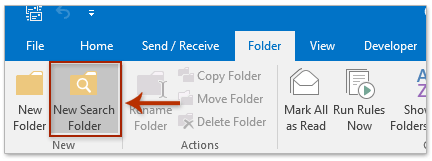
2. Na caixa de diálogo Nova Pasta de Pesquisa que se abre, clique para destacar a opção Criar uma Pasta de Pesquisa Personalizada e clique no botão Escolher. Veja a captura de tela:
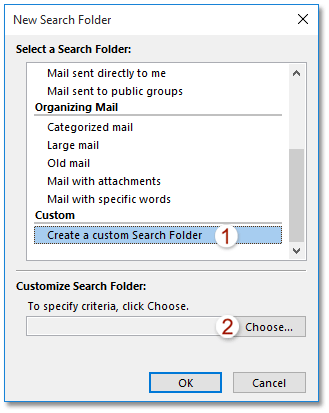
3. Agora a caixa de diálogo Pasta de Pesquisa Personalizada aparece. Digite um nome para a nova pasta de pesquisa na caixa Nome.
4. Ainda na caixa de diálogo Pasta de Pesquisa Personalizada. Clique no botão Critérios para abrir a caixa de diálogo Critérios da Pasta de Pesquisa, especifique os critérios de pesquisa conforme necessário e clique no botão OK na caixa de diálogo. Veja a captura de tela:
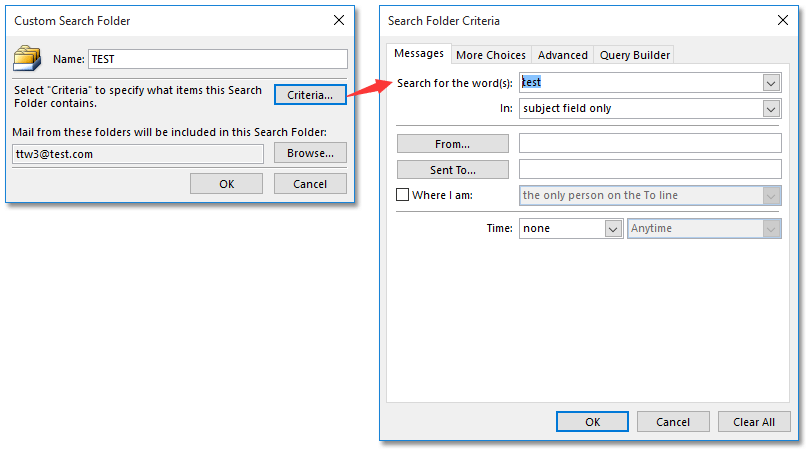
5. Ainda na caixa de diálogo Pasta de Pesquisa Personalizada. Clique no botão Procurar para abrir a caixa de diálogo Selecionar Pasta(s), marque apenas as pastas onde você precisa pesquisar emails e clique no botão OK na caixa de diálogo. Veja a captura de tela:
Observação: É opcional marcar a opção Pesquisar Subpastas conforme necessário.

6. Clique no botão OK na caixa de diálogo Pasta de Pesquisa Personalizada.
Foi criada uma pasta de pesquisa que pesquisará emails apenas nas pastas especificadas no Outlook.
Criar/alterar uma pasta de pesquisa excluindo pastas (Itens Excluídos, RSS, etc.) no Outlook
Por exemplo, você só precisa criar uma pasta de pesquisa Não Lidos excluindo algumas pastas no Outlook, será tedioso configurar os critérios de pesquisa na caixa de diálogo Critérios da Pasta de Pesquisa. Este método irá guiá-lo para criar uma pasta de pesquisa primeiro e depois alterar seu escopo de pesquisa.
Observação: Se sua pasta de pesquisa já foi criada, pule para a Etapa 3 abaixo.
1. Na visualização de Email , selecione a conta de email onde você criará uma pasta de pesquisa e clique em Pasta > Pasta de Pesquisa.
2. Na caixa de diálogo Nova Pasta de Pesquisa, clique para destacar a opção Emails não lidos (ou outras opções conforme necessário) e clique no botão OK.

3. Agora a pasta de pesquisa Não Lidos foi criada. Clique com o botão direito na nova pasta de pesquisa no painel de Navegação e selecione a opção Personalizar Esta Pasta de Pesquisa no menu de contexto. Veja a captura de tela:
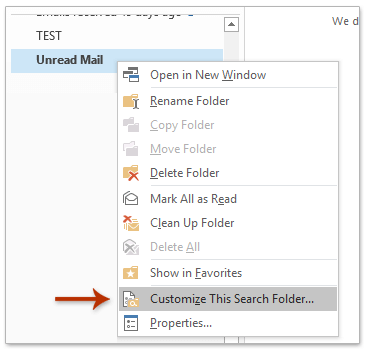
4. Na caixa de diálogo Pasta de Pesquisa Personalizada que se abre, clique no botão Procurar.

5. Na caixa de diálogo Selecionar Pasta(s), marque apenas as pastas onde você precisa pesquisar emails e clique no botão OK.
Observação: É opcional marcar a opção Pesquisar subpastas conforme necessário.
Artigos Relacionados
Criar pasta de pesquisa por categorias não atribuídas ou duas/múltiplas categorias no Outlook
Criar uma pasta de pesquisa por um domínio de email específico no Outlook
Criar uma pasta de pesquisa por intervalo de datas dinâmico no Outlook
Criar uma pasta de pesquisa em vários arquivos de dados do Outlook/pst/contas de email
Melhores Ferramentas de Produtividade para Office
Notícia de Última Hora: Kutools para Outlook Lança Versão Gratuita!
Experimente o novo Kutools para Outlook com mais de100 recursos incríveis! Clique para baixar agora!
📧 Automação de E-mail: Resposta automática (Disponível para POP e IMAP) / Agendar Enviar Email / CC/BCC automático por Regra ao Enviar Email / Encaminhamento automático (Regra avançada) / Adicionar Saudação automaticamente / Dividir automaticamente Emails com múltiplos destinatários em Email individuais ...
📨 Gerenciamento de Email: Recallar Email / Bloquear emails fraudulentos por Assunto e outros critérios / Excluir Duplicado / Pesquisa Avançada / Organizar Pastas ...
📁 Anexos Pro: Salvar em Lote / Desanexar em Lote / Comprimir em Lote / Salvar automaticamente / Desanexar automaticamente / Auto Comprimir ...
🌟 Magia da Interface: 😊Mais emojis bonitos e legais / Notificações de emails importantes / Minimizar Outlook em vez de fechar ...
👍 Recursos de um clique: Responder a Todos com Anexos / Emails Anti-Phishing / 🕘Exibir o fuso horário do remetente ...
👩🏼🤝👩🏻 Contatos e Calendário: Adicionar contato em lote dos Email selecionados / Dividir um Grupo de Contatos em grupos individuais / Remover lembrete de aniversário ...
Utilize o Kutools no idioma que preferir — disponível em Inglês, Espanhol, Alemão, Francês, Chinês e mais de40 outros!


🚀 Download com um clique — Baixe todos os complementos de Office
Recomendado fortemente: Kutools para Office (5 em1)
Um clique para baixar cinco instaladores de uma vez — Kutools para Excel, Outlook, Word, PowerPoint e Office Tab Pro. Clique para baixar agora!
- ✅ Comodidade em um clique: Baixe todos os cinco pacotes de instalação em uma única ação.
- 🚀 Pronto para qualquer tarefa no Office: Instale os complementos que você precisa, quando precisar.
- 🧰 Inclui: Kutools para Excel / Kutools para Outlook / Kutools para Word / Office Tab Pro / Kutools para PowerPoint